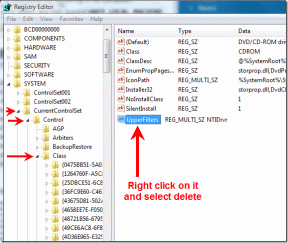Jak přidat pravidlo brány firewall systému Windows
Různé / / April 04, 2023
Windows Firewall je vestavěná bezpečnostní aplikace společnosti Microsoft, která chrání systém před síťovými hrozbami. Software poskytuje obousměrnou ochranu systému tím, že blokuje provoz proudící do nebo ze zařízení. Důležitou součástí tohoto bezpečnostního systému jsou pravidla brány firewall. Pomáhají určit, jaký druh provozu je bezpečný pro vstup a výstup ze sítě. Tato pravidla mohou být přiřazena k politice nebo přímo k počítači. Přidání pravidla brány Windows Firewall může být složité, ale náš průvodce vám s tím pomůže bez jakýchkoli potíží nebo nejasností. Také se dozvíte mnoho o jeho komponentách, příchozích odchozích pravidlech a jak nastavit pravidla brány firewall. Takže bez dalších okolků můžeme začít!
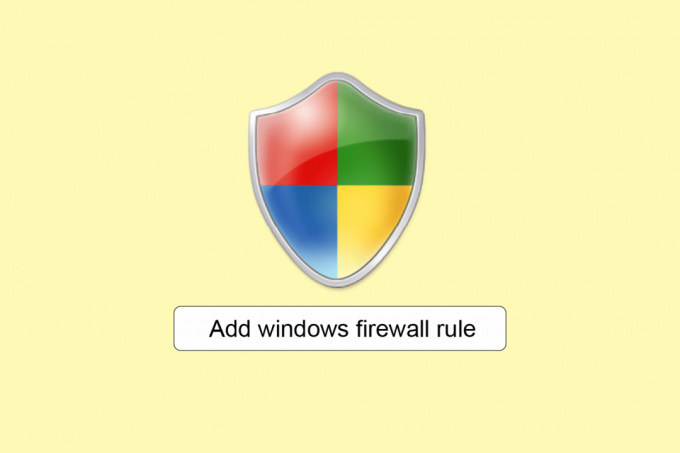
Obsah
- Jak přidat pravidlo brány firewall v programu Windows Defender?
- Co je konfigurace brány firewall?
- Jaké jsou součásti brány firewall?
- Příchozí odchozí pravidla brány Windows Defender Firewall
- Jak nastavit pravidla brány firewall?
- Krok I: Přístup k rozhraní brány firewall
- Krok II: Konfigurace síťových profilů
- Krok III: Vytvořte pravidlo
- Krok IV: Omezení přístupu
Jak přidat pravidlo brány firewall v programu Windows Defender?
Jak již víme, firewall pomáhá při zajišťování zabezpečení systémů a jejich dat před škodlivými zdroji. Pokud však neprovedete správnou konfiguraci Firewallu, vše může přijít vniveč.
Co je konfigurace brány firewall?
Konfigurace firewallu zahrnuje konfiguraci IP adres, názvy doména dokončení dalších důležitých akcí pro zabezpečení brány firewall. Tři důležité konfigurace brány firewall, které zabránit úniku dat a kybernetickým útokům jsou:
- Paketové filtry
- Státní kontrola
- Firewally proxy serveru
Jaké jsou součásti brány firewall?
Firewall je předprogramovaný software s bezpečnostními funkcemi, které zaznamenají a zablokují jakékoli a všechny možné hrozby. Všechny tyto vlastnosti společně poskytují vícevrstvou ochranu který funguje jako obranné zabezpečení v moderních firewallových sítích. Mezi tyto součásti brány firewall patří:
- Směrování
- Prevence malwaru
- Filtrování datových paketů
- Vzdálený přístup
- Řízení přístupu k síti
- Ochrana proti spamu a phishingu
- Filtrování webu
- Šifrování
Příchozí odchozí pravidla brány Windows Defender Firewall
- Příchozí pravidla v bráně firewall se použijí na příchozí síťový provoz příchodu k počítači
- zatímco odchozí pravidla platí pro provoz, který zhasne z počítače.
Obě, příchozí odchozí pravidla brány firewall, jsou obsluhována předinstalovanou bránou Windows Defender Firewall na počítači se systémem Windows.
Jak nastavit pravidla brány firewall?
Pravidla brány firewall pomáhají zkoumat a kontrolovat informace v jednotlivých paketech. Tato pravidla mohou řídit nebo blokovat tyto informace před vstupem nebo odchodem z vašeho počítače v závislosti na kritériích, která definujete. Nastavení pravidel brány firewall je tedy docela užitečné.
Nové pravidlo můžete vytvořit podle podrobných kroků uvedených níže.
Krok I: Přístup k rozhraní brány firewall
První způsob, jak přidat pravidlo brány Windows Firewall, je první přístup Brána firewall systému Windows s pokročilým zabezpečením rozhraní okna. Jeden z těchto běžný způsob přístupu k němu je z ovládacího panelu jak následuje:
1. Klikněte na vyhledávací lišta Windows na svém PC zadejte Kontrolní panel v něm a klikněte na něj OTEVŘENO.

2. Nyní vyhledejte a klikněte na Brána firewall systému Windows Defender.

3. Dále vyberte Pokročilé nastavení z bočního panelu pro přístup Windows Defender Firewall s pokročilým zabezpečením okno.
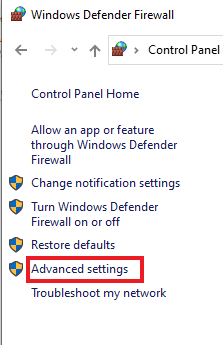
Přečtěte si také: Jak blokovat nebo odblokovat programy v bráně Windows Defender Firewall
Krok II: Konfigurace síťových profilů
Nyní, když jste vstoupili do okna Rozšířené zabezpečení brány Windows Firewall, je čas nakonfigurovat síťové profily. Existují tři různé profily:
- Profil domény který se používá, když je systém připojen k doméně,
- Soukromý profil který se používá v případě, že je počítač připojen k privátní síti, například doma nebo v práci, a
- Veřejnost který se používá, když je systém připojen k veřejné síti, jako je Wi-Fi v kavárně.
Různé systémy si mohou vybrat jiný profil nebo dokonce jeden počítač může používat všechny tři profily v jeden den v závislosti na požadavcích uživatele. Proto je to jeden ze základních kroků v procesu, jak nastavit nebo přidat pravidla brány Windows Firewall.
Chcete-li zkontrolovat síťové profily, postupujte podle následujících kroků:
Poznámka: Blokování odchozích připojení také zastaví upozornění, když je program zablokován.
1. Postupujte podle kroků uvedených v Metoda 1 otevřít Windows Defender Firewall s pokročilým zabezpečením okno.
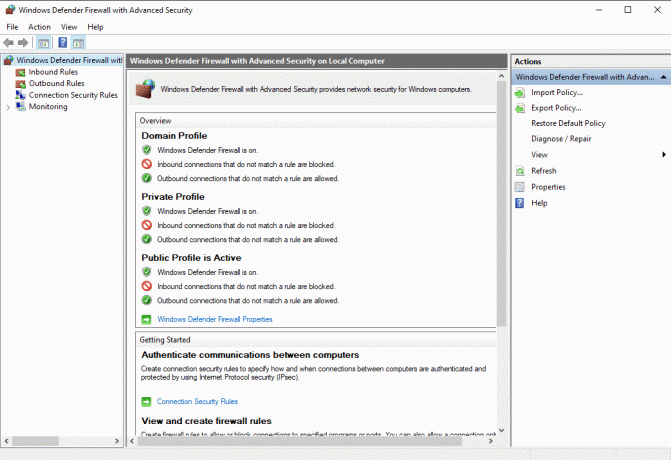
2. Nyní klikněte na Vlastnosti brány Windows Defender Firewall odkaz.
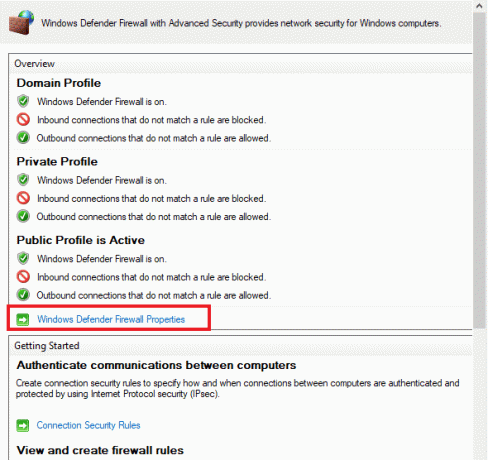
3. Nové okno obsahuje a samostatná karta pro každý profil. Můžete si vybrat a profil podle vašeho výběru, například profil domény vybraný níže.
4. Vybrat Blok nebo Povolit (výchozí) možnost z rozbalovací nabídky týkající se:
- Příchozí připojení
- Odchozíspojení
- Chráněná síťová připojení
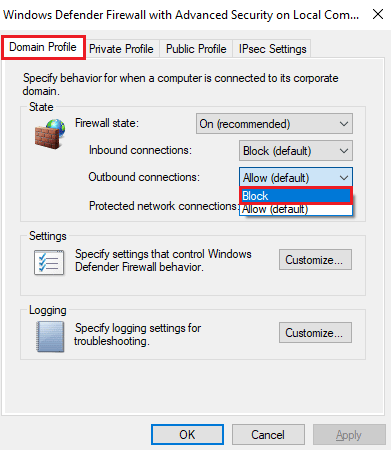
5. Po dokončení klikněte na Použít > OK.
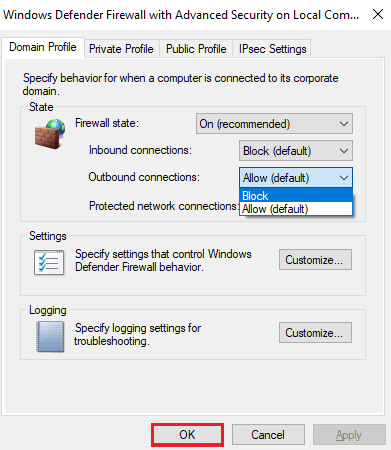
Přečtěte si také:Opravte problém s chybějícím síťovým profilem Windows 10
Krok IIjá: Vytvořte pravidlo
Brána firewall systému Windows nabízí čtyři typy pravidel, která zahrnují následující:
- Program který má tendenci blokovat nebo povolit program,
- Přístav který blokuje nebo povoluje port, rozsah portů nebo protokol,
- Předdefinováno který používá předdefinované pravidlo brány firewall, které je součástí systému Windows, a
- konečně, Zvyk který specifikuje kombinaci programu, portu a IP adresy, která má být blokována nebo povolena.
Chcete-li nyní vytvořit pravidlo, musíte vybrat kategorii Příchozí pravidla nebo Odchozí pravidla a poté vytvořit nové pravidlo. Chcete-li si jej vytvořit na svém počítači, postupujte podle následujících kroků:
1. v Windows Defender Firewall s pokročilým zabezpečením okno a klikněte na Odchozí pravidla z levého panelu.
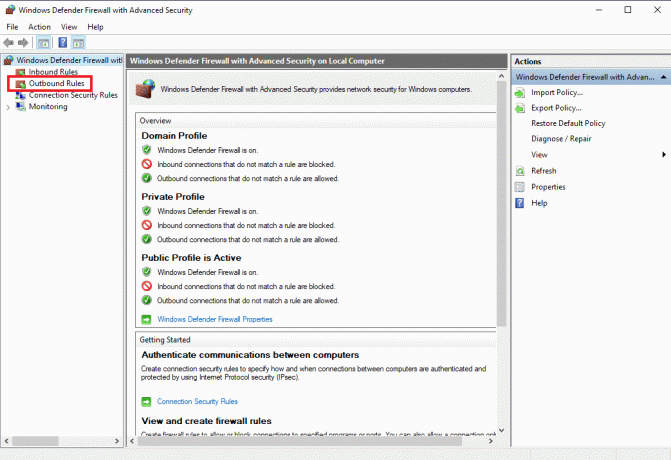
2. Dále klikněte na Nové pravidlo… z pravého panelu.
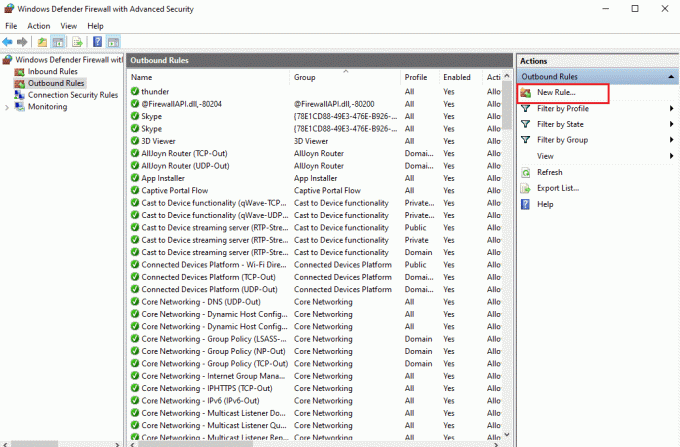
3. Průvodce novým odchozím pravidlem se otevře, ve kterém najdete různé typy pravidel jak bylo popsáno dříve
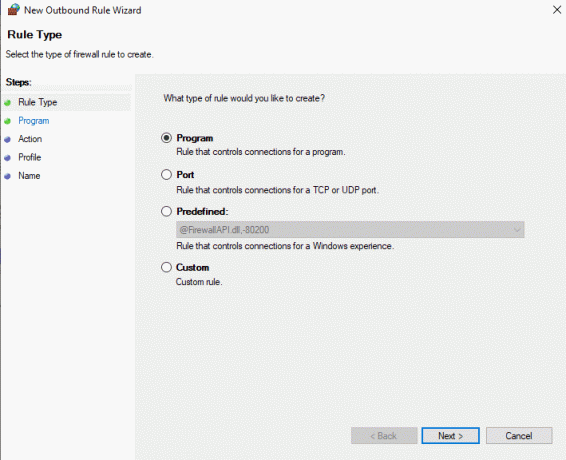
4. Nyní, chcete-li ovládat program, vyberte Program z možností a klikněte na další.
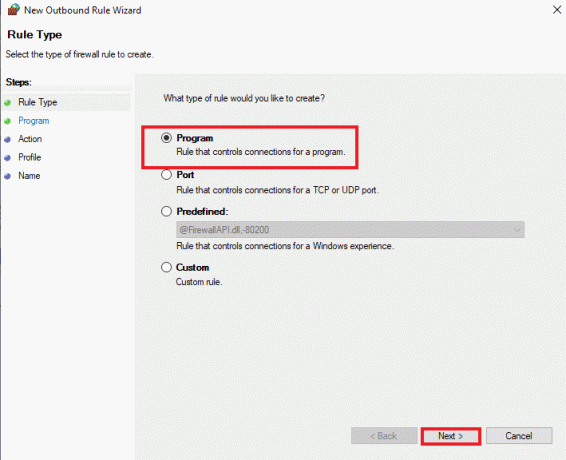
5. Za použití Procházet… vyberte požadovaný program .exe soubora klikněte na další jak je znázorněno níže.
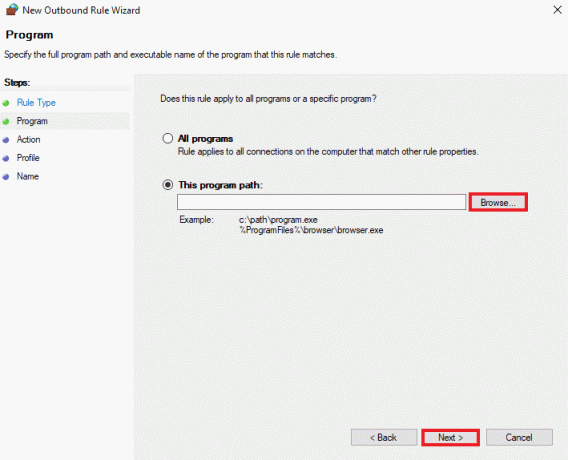
6. Vybrat Zablokujte připojení možnost a klikněte na další jak je znázorněno.
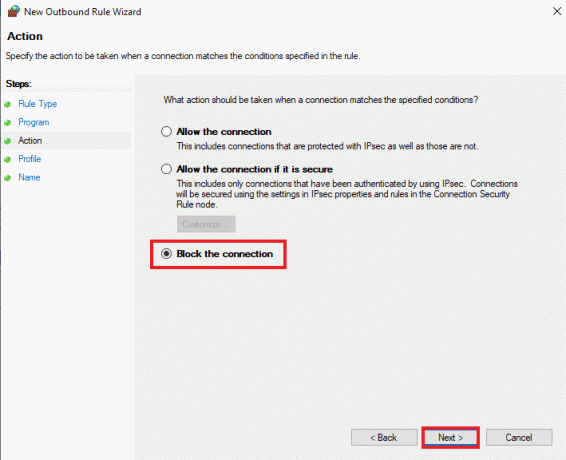
7. Na další obrazovce zaškrtněte všechna označená políčka Doména, Soukromé, Veřejnosta klikněte na další.
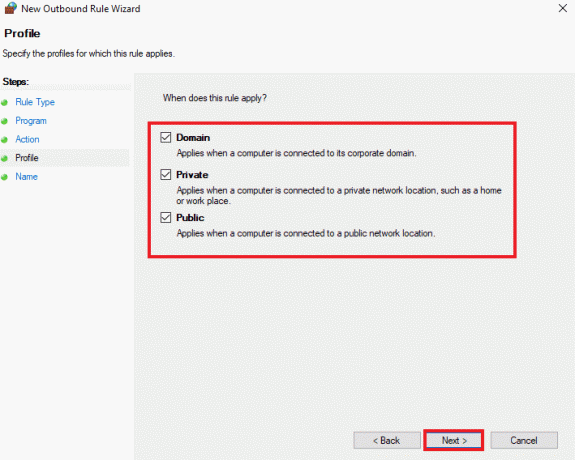
8. V dalším okně zadejte Název pravidla a dát to volitelnýPopis. Poté klikněte na další.
Pravidlo, které jste vytvořili, se okamžitě projeví a objeví se v seznamu, abyste jej mohli snadno deaktivovat nebo odstranit.
Přečtěte si také:Opravte problémy s bránou Windows Firewall ve Windows 10
Krok IV: Omezení přístupu
Můžete také omezit přístup k uzamčení programu v bráně příchozích odchozích pravidel. To vám pomůže omezit porty a IP adresy, ke kterým se obvykle připojuje. Následující kroky vám pomohou omezit přístup k programu v bráně Windows Defender Firewall:
1. Klikněte na Příchozí pravidla z bočního panelu v Windows Defender Firewall s pokročilým zabezpečením okno.
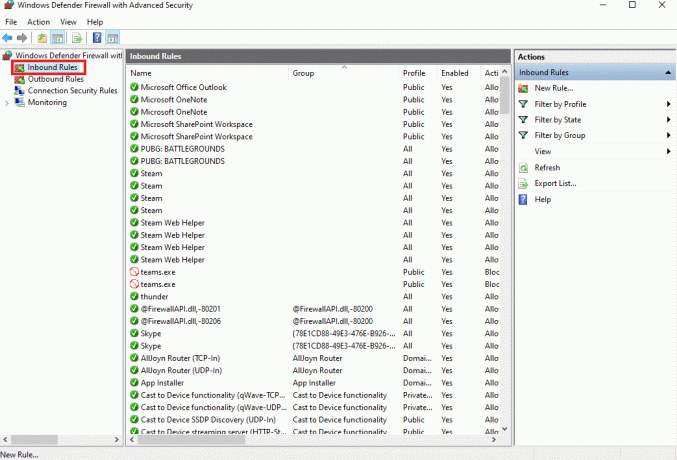
2. Nyní vyberte Nové pravidlo… z pravého panelu, jak je znázorněno.
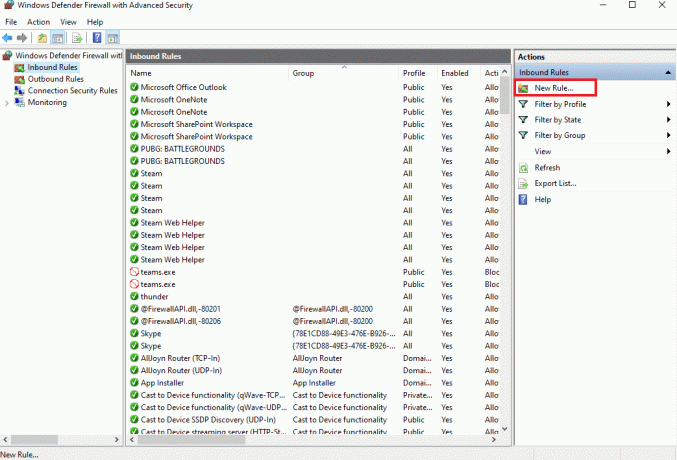
3. Vybrat Zvyk a klikněte na další.
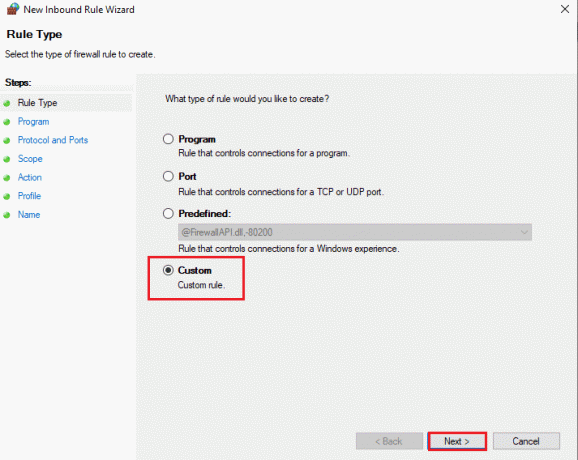
4. v Tato cesta programu pole, klikněte na Procházet… vybrat .exesoubor. Poté klikněte na další.
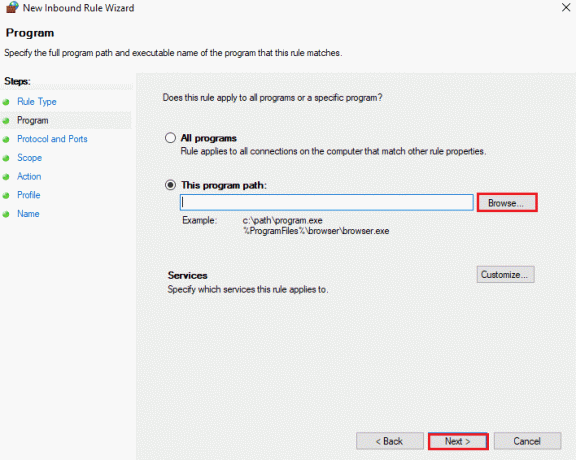
5. Dále vyberte a Typ protokolu a Místní přístav a klikněte další.
Poznámka: V případě, že provozujete aplikaci webového serveru, vyberte TCPa zadejte 80, 443 v Místní přístav box.
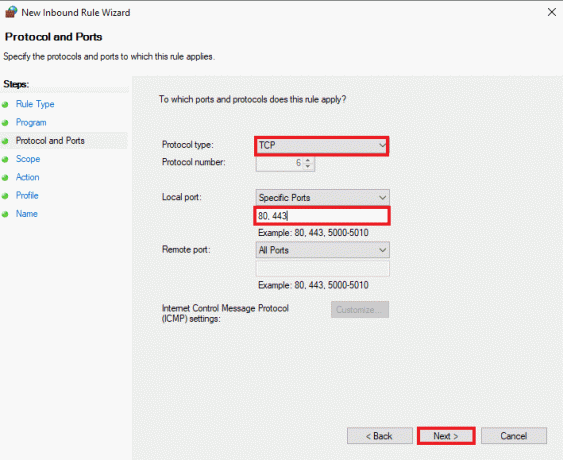
6. Pod Rozsah můžete také omezit adresy IP. Zadejte IP adresa v Na které místní IP adresy se toto pravidlo vztahuje? v případě, že chcete, aby server komunikoval s konkrétní IP adresou. Opět klikněte na další.
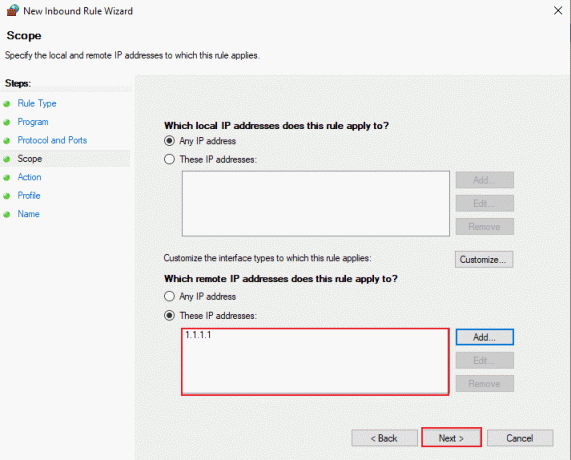
7. Nyní vyberte Povolit připojení a poté klikněte na další okamžitě aplikovat pravidlo. Takto můžete přidat pravidlo brány Windows Firewall.
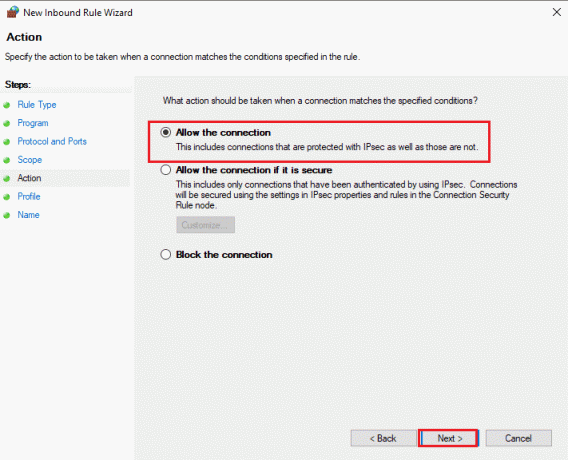
Často kladené otázky (FAQ)
Q1. Jaké jsou požadavky na konfiguraci brány firewall?
Ans. Požadavky na konfiguraci brány firewall zahrnují:
- Zabezpečení brány firewall
- Zřízení zón brány firewall a struktury IP adres
- Konfigurace seznamů řízení přístupu
- Konfigurace dalších služeb brány firewall a protokolování
- Testování konfigurace brány firewall
- A konečně neustálá správa brány firewall
Q2. Vstoupí pravidla brány firewall v platnost okamžitě?
Ans. Ano, Pravidla brány firewall vstoupí v platnost okamžitě poté, co je použijete. Ať už se jedná o blokování provozu přicházejícího do systému, nebo odcházejícího, každé pravidlo dokončí svou práci okamžitě po jeho uplatnění.
Q3. Mohu zakázat nebo odstranit pravidla brány firewall?
Ans. Ano, můžete nastavit, povolit, zakázat nebo odstranit pravidla brány firewall ze seznamu, který jste vytvořili.
Q4. Je port 443 bezpečný?
Ans. Ano, port 443 je zabezpečený protože informace, které putují na portu 443, jsou obvykle šifrovány pomocí Secure Sockets Layer a Transport Layer Security; díky tomu je bezpečný vícevrstvý port.
Q5. Proč je brána firewall důležitá?
Ans. Firewall je extrémně důležité protože brání hackerům nebo jiným škodlivým činnostem získat neoprávněný přístup k souborům systémových dat nebo jiným důležitým datům. Proto se vždy ujistěte, že je povoleno a zda je konfigurace brány firewall správná.
Doporučeno:
- Opravte kód chyby Steam 51 ve Windows 10
- Jak zakázat bránu firewall systému Windows 10
- Jak provést aktualizaci definice Windows Defender
- Oprava Nelze aktivovat bránu Windows Defender Firewall
Windows Defender Firewall je skutečně složitá aplikace, ale doufáme, že vám náš průvodce umožnil získat přehled o tom, jak nastavit nebo přidat pravidlo brány Windows Firewall. Dejte nám vědět o svých návrzích a dotazech, pokud existují, v sekci komentářů níže.